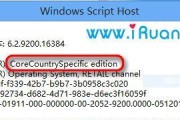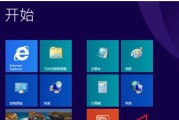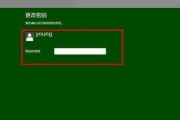Win8操作系统以其流畅的界面和高效的性能赢得了不少用户的喜爱。但是在使用过程中,我们有可能需要让电脑在特定的时间后自动关机,以节省能源或者避免不必要的干扰。那么在Win8系统中,如何设置电脑自动关机呢?以下是详细的操作步骤和相关技巧。
开篇核心突出
文章的核心关键词是“Win8”、“电脑自动关机”和“设置步骤”。我们将在本文中详细介绍如何在Win8系统中设置电脑在指定时间自动关机,方法既简单又高效。

理解自动关机的基本原理
在开始操作之前,理解自动关机的基本原理对于确保设置过程顺利进行是很重要的。Win8系统允许用户通过运行特定的命令来安排定时任务,包括让电脑在指定时间后自动关机。我们将会通过一个简单的命令行设置步骤来实现这一目标。

实操步骤
步骤1:打开命令提示符
您需要打开Win8的命令提示符。方法是:
1.在搜索栏输入“cmd”或“命令提示符”。
2.在搜索结果中找到“命令提示符”,右键点击并选择“以管理员身份运行”。
步骤2:使用shutdown命令
通过命令提示符输入特定的“shutdown”命令可以实现自动关机的功能。命令格式如下:
```
shutdown-s-t秒数
```
这里的“秒数”是指电脑从现在开始计时到关机的时间。比如,如果您想让电脑在1小时后自动关机,就输入3600秒。
步骤3:确认设置
输入上述命令后,电脑会显示一个确认提示,告知您在设定的时间后将执行关机操作。如果一切正常,这时您可以关闭命令提示符窗口。
步骤4:取消自动关机
如果您需要取消已经设置的自动关机,可以在命令提示符中输入:
```
shutdown-a
```
这个命令会取消之前设置的自动关机任务。

常见问题解答
问题1:如果电脑在自动关机前是待机状态怎么办?
答案:Win8系统默认在执行自动关机命令时会唤醒电脑。即使处于待机、休眠或睡眠模式,电脑也会被唤醒并如期执行关机操作。
问题2:如何快速查找设置自动关机的命令?
答案:为了方便用户,Win8系统在命令提示符中提供了帮助信息。在命令提示符中输入“shutdown/?”可以查看所有相关的命令和说明。
问题3:自动关机命令能否设置在特定日期执行?
答案:Win8的“shutdown”命令本身不支持在特定日期执行。如果需要在特定日期和时间执行关机,您可能需要使用Windows任务计划程序来实现更复杂的设置。
多角度拓展
扩展1:使用任务计划程序
如果需要更灵活的控制电脑关机时间,可以使用Win8自带的任务计划程序。通过创建一个基本任务并设置触发条件来实现自动关机。
扩展2:检查系统更新
在进行自动关机设置之前,建议检查并安装所有可用的系统更新。Win8会定期发布更新,其中可能包括性能改进和修复安全漏洞,这对于保证后续操作的顺利进行非常关键。
扩展3:系统备份
在对系统进行任何设置更改之前,建议先进行系统备份。这样,如果您在设置自动关机过程中遇到任何问题,可以迅速恢复到原始状态,避免数据丢失。
综上所述
通过以上步骤,您可以在Win8系统中轻松地设置电脑自动关机。请确保按照正确的步骤操作,并注意命令中的时间参数应正确设置。如果遇到任何问题,可以参照我们的常见问题解答或使用任务计划程序进行更复杂的设置。别忘了在进行重要设置之前备份您的系统,以保障数据安全。
标签: #win8